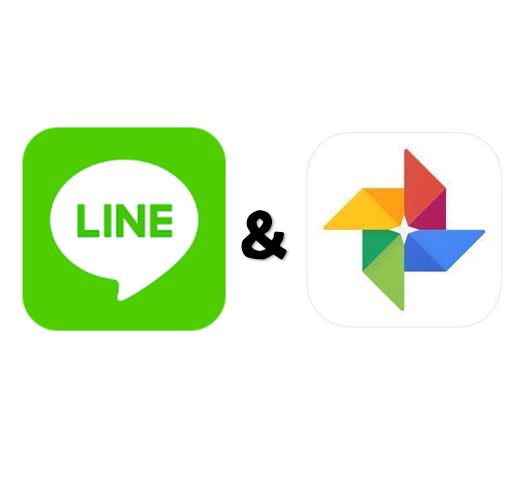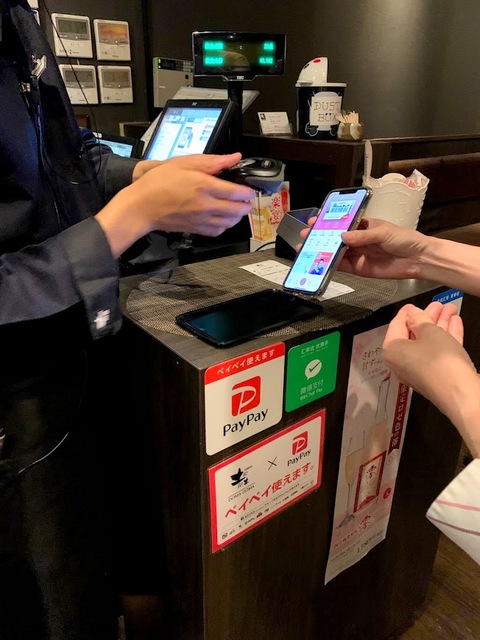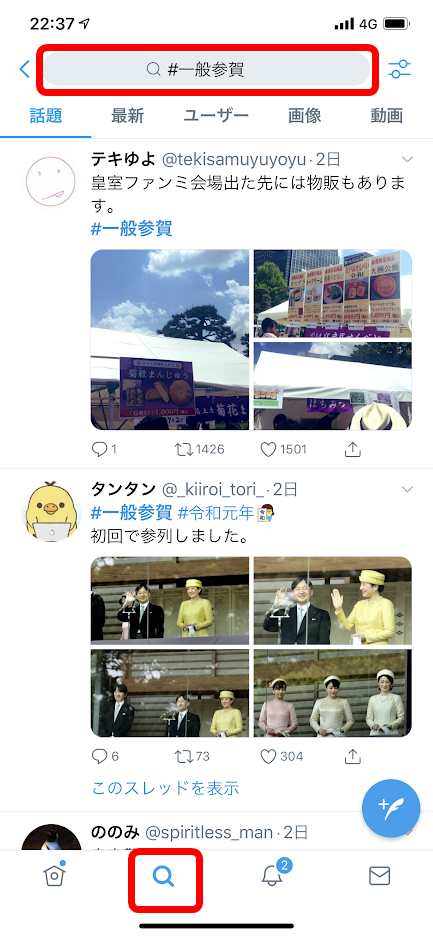--- 目次 ---
LINEで送れる動画は5分以内だけど・・・
Googleフォトを使えば、時間制限なしで動画が送れる!
Googleフォトはスマホに必ず入れておこう
こんにちは。スマホ活用アドバイザーの増田由紀です。(2020/1/3更新)
LINEで送る動画は5分以内
LINEをお使いの方も多いと思います。
文字もスタンプも写真も動画も送れて便利。
スマホで撮影、すぐに送信ができるのがいいところです。
その動画ですが5分以上の動画が送れません。
送ろうとしても・・・
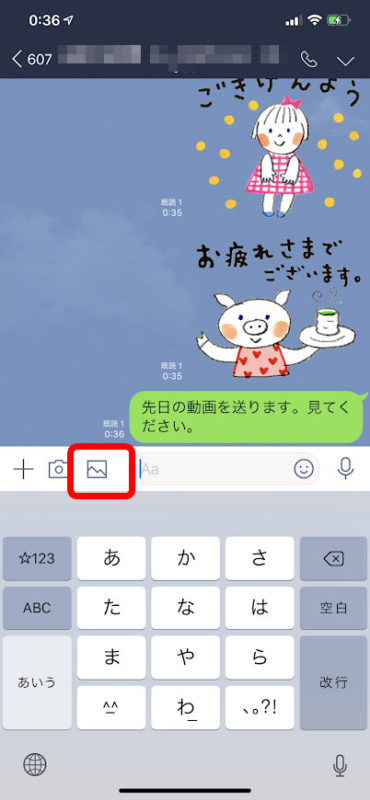
最大5分までと書いてあります。
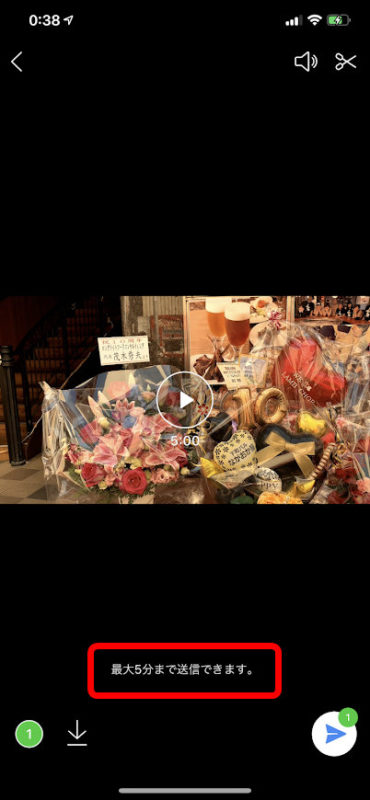
無理に送ろうとしても、5分以内にトリミングする画面になってしまいます。
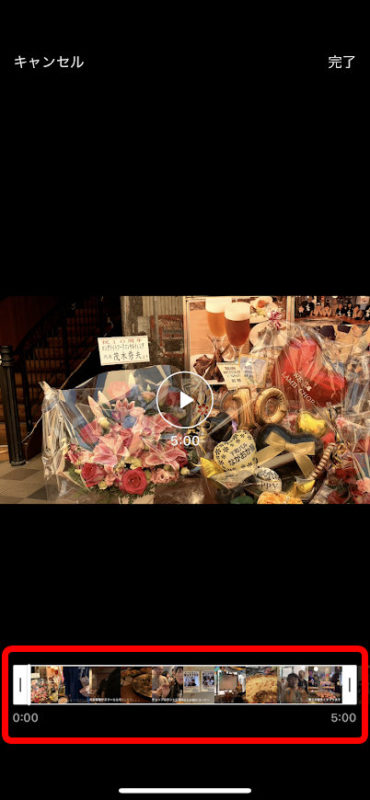
動画はデータ量も多いので、送るにしても時間も通信費もかかってしまいますから、数分以内のものにしましょうということなのだと思います。いずれ5G(ファイブジー)という高速な通信ができるようになればこれも変わってくることでしょう。
でも、お子さんの発表会とか、イベントの様子とか、夢中で撮っていたら5分以上になることもあります。
長い動画は送る時に5分にカットすることになるのですが、どこもいいシーンで切りたくない。
とにかく動画全部を見せてあげたい。
という時もあるでしょう。
LINEとGoogleフォトの組み合わせで、長い動画も楽々送信!
そういう時は、LINEとGoogleフォトを組み合わせれば簡単に送ることができます。
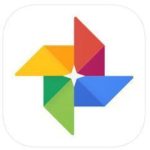
スマホをお使いでしたら、Googleフォトを入れておきましょう。
スマホで撮影した写真や動画をすべて保存してくれる、とても便利なものです。
枚数や動画の長さの制限がないのが特徴です。
Googleフォトの使い方はこちらをどうぞ。
スマホには必ずGoogleフォトを入れておきましょう(2019/1/27)
このGoogleフォトを入れてあるスマホなら、5分以上の動画を送ることは簡単です。
やり方ですが、5分以上の動画を直接送るのではなく、「預けてある先」から送るというやり方です。
「預けてある先」とは、Googleフォトのことです。
LINEとGoogleフォトを上手に組み合わせれば、動画の長さを気にすることなく送ることができるのです。
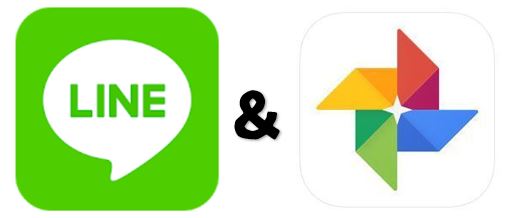
例えばこれ。LINEで送ろうとしても、1時間以上ある動画です。
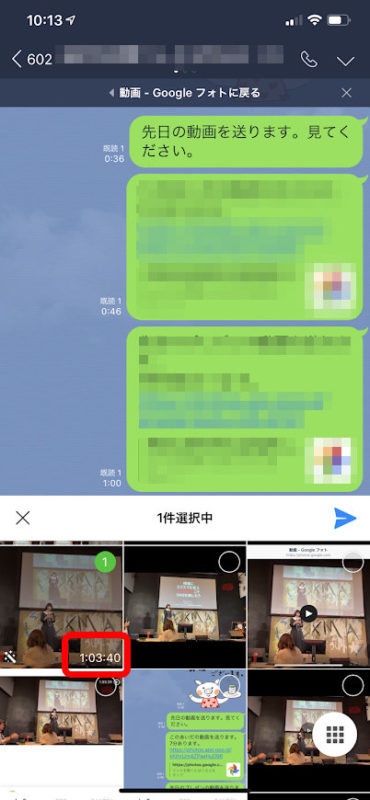
送ろうとしても、当然「最大5分まで送信できます」と表示されてしまいます。
全部送りたいのに・・・

長い動画はLINEからでなく、Googleフォトから送る
5分を超える動画を送りたい時は、LINEではなくGoogleフォトから送ります。
Wi-Fiのある環境なら、スマホで撮った写真や動画は自動的にGoogleフォトに保存(アプロード)されていきます。
自動的に保存される、これを自動バックアップと言います。
もしGoogleフォトを開けてみても、まだ送りたい動画が見えない時は、まだ保存(アップロード)されていないということ。
その場合は、Wi-Fiのある環境で少し待ちましょう。
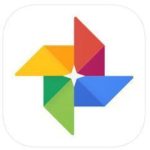 を押して、送りたい動画を見つけます。
を押して、送りたい動画を見つけます。
では1時間超えている、この動画で実験してみます。
GoogleフォトからLINEへ動画を送る(iPhone編)
▼iPhoneの場合 ※Androidの場合はこちら

時間は気にせず、 □ に ↑ のこのマーク  を押します。
を押します。

表示されたメニューの中から、【共有相手】を押します。
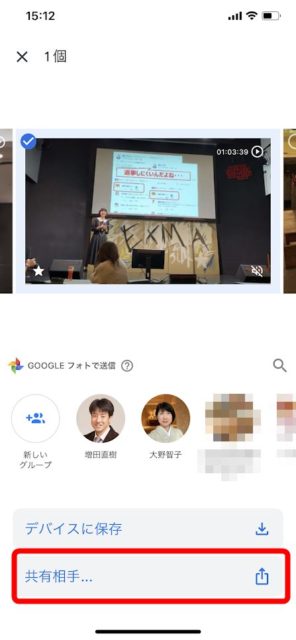
画面を上に動かし【リンクを作成】を押します。
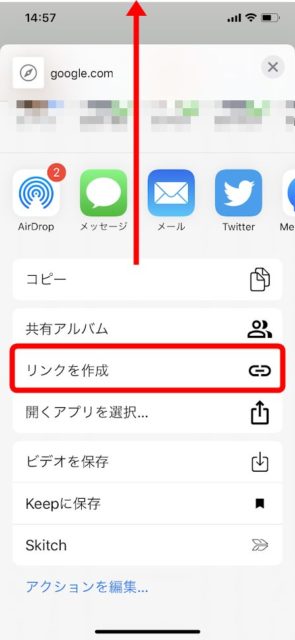
【LINE】を押します。見つからない時は左右に動かします。
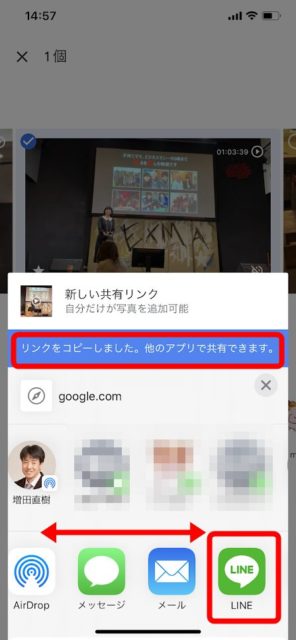
送りたい相手を選びます。ここに表示されていない時は【もっと見る】を押して選びます。
下にあるメッセージ欄に、メッセージが入力できます。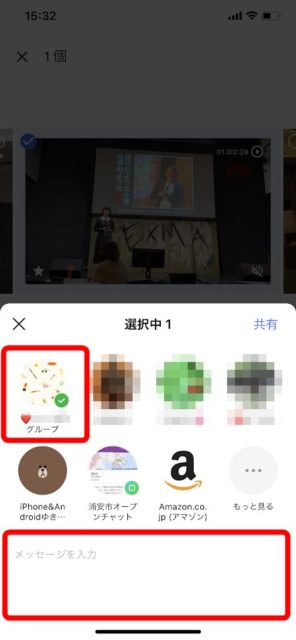
相手を選び、メッセージを入力したら【共有】を押します。
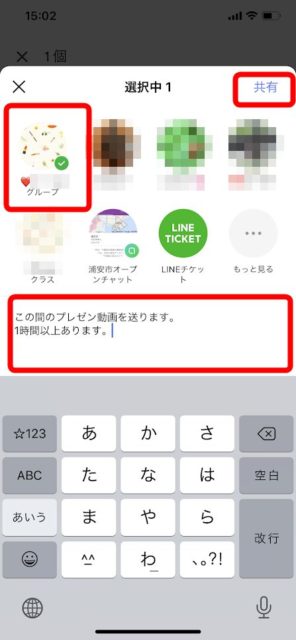
こんな風に送られますよ。
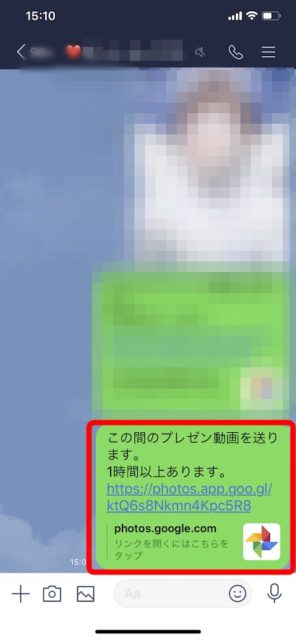
GoogleフォトからLINEへ動画を送る(Android編)
▼Androidの場合 ※iPhoneの場合はこちら
Androidの場合はマークが違います。
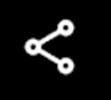 を押します。
を押します。

表示されたメニューの中から、【LINE】を押します。
見つからない時は画面を左右に動かします。
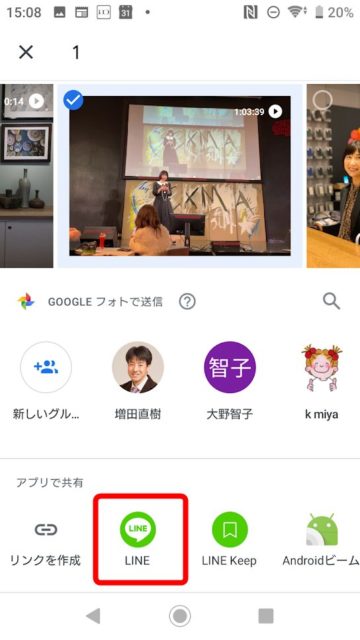
【リンクを作成】を押します。
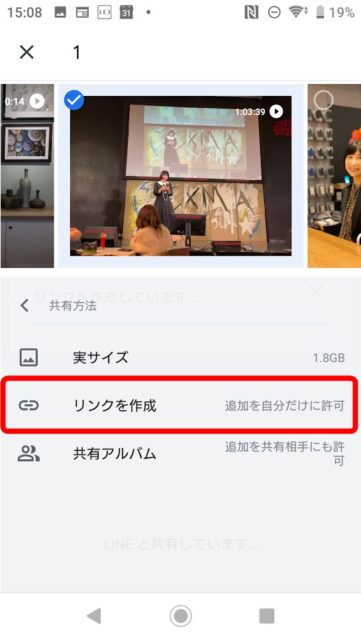
送る相手を選び【シェア】を押します。
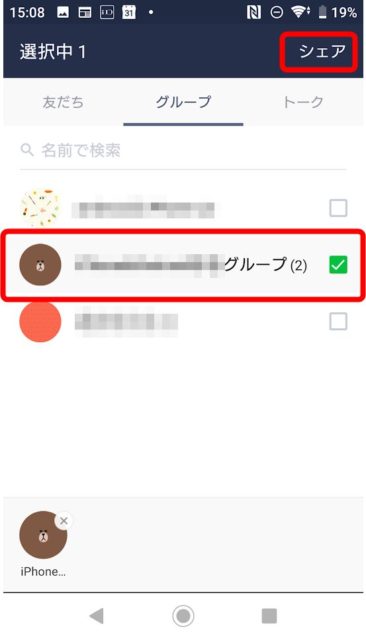
トークの画面になります。
動画のリンク(アルファベット数字)がコメント欄に表示されています。
この下に、メッセージを書くことができます。

メッセージを書いて送ります。
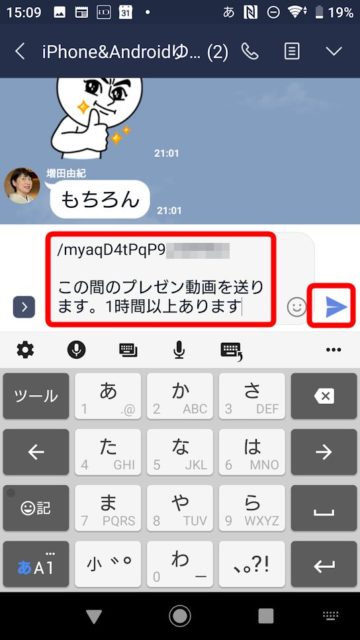
リンクの送信とは、預け先の住所をお知らせするようなもの
LINEの画面を見てみましょう。
書いたメッセージとともに、自分が書いていないアルファベットや数字の並んだ青い文字があります。
これを「リンク」と言います。
リンクは、Googleフォトに預けてある動画の「住所」みたいなものです。
住所をお知らせすること=リンクの送信 となります。
動画はとても重たいデータなので、5分を超えるものは直接LINEでは送れません。〈2019年5月現在)
リンクを送信することは、データそのものを送ることではありません。
Googleフォトに一度預けて、預け先の住所をお知らせする。
見たい人にそこを訪ねてもらう、という考え方です。
お相手がこのリンクを押せば動画が見られます。
お知らせするのは住所(リンク)だけで、動画を直接送っているわけではありません。
だから動画がどんなに長くても、LINEで送ることができます。
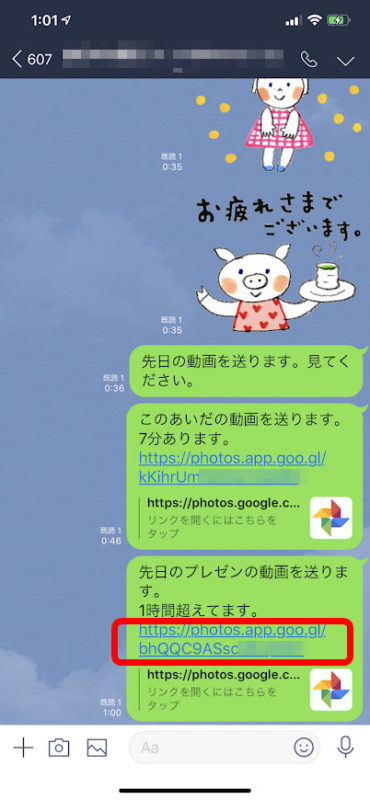
Androidの画面

このやり方なら、時間を気にすることなく動画を送ることができます。

動画を見る時は横にした方がいいですね。

どうしても送りたい長い動画はGoogleフォトを使うと便利
LINEでどうしても送りたい長い動画って、人それぞれだと思います。
送る時の時間などを考えれば、LINEが5分以内にしているのもわかる気がします。
個人的には、スマホ動画は数分以内に撮影するのがいいとも思います。
編集もしやすい、動画も送りやすい。
でも、場合によっては全部見せたい時がある。
私の場合、ダントツで多いのは実家に送る子供の様子、ですね。
式典の様子、発表会の様子などは、5分越えてしまうことがよくあります。
5分40秒とか・・・
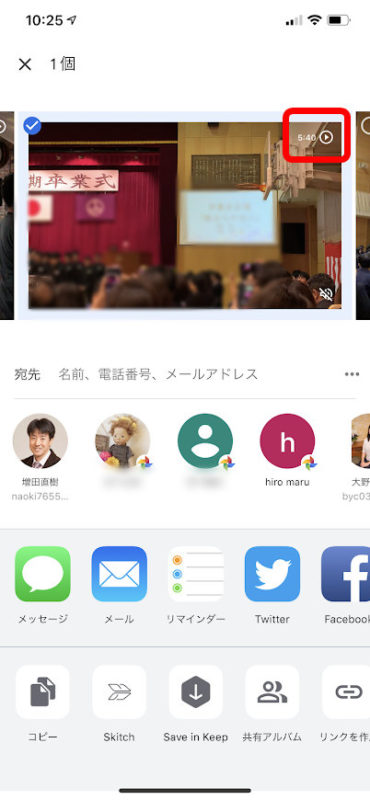
8分4秒とか。
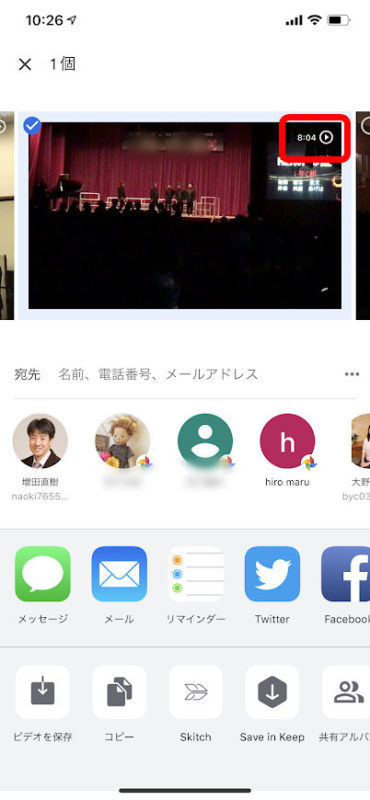
どうしても、カットせずにそのまま見せたい、という時は
LINEとGoogleフォトを上手に組み合わせて使いましょう。
Googleフォトは、長い動画を送るためだけでなく、スマホで撮影した写真や動画のバックアップとしてもおすすめです。
まだ入れていない方は、ぜひ入れておいて使いましょう。
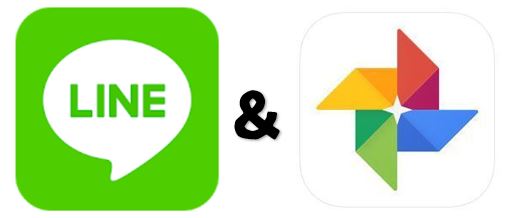
▼そのほかのGoogleフォトの使い方はこちらをどうぞ。
Googleフォトが大型アップデート 写真・動画・メッセージが簡単に送れる!(2020/1/3)
スマホには必ずGoogleフォトを入れておきましょう(2019/1/27)
LINEの複数人トークの作り方(2019/12/15)
LINEのグループの作り方(2019/12/16)
LINEのアルバムの作り方 LINEで写真をたくさん送る(2019/12/17)
LINEのトークを日付で探す方法(2019/12/18)
LINEでアンケート(投票)の作り方(2020/1/24)
▼Zoomで講座を主催するけど、やり方これで合ってるのかな・・・という方にはこちらを
IT初心者のための「Zoom主催者」講座開催 あなたもできるようになる!

▼スマホの無料体験が、オンラインでもできます!
はじめてのオンラインレッスン体験会「スマホのいろは」

▼Zoomのやり方がわからない!という方はこちらをどうぞ
【使い方ガイド】ゼロからはじめるZoomの使い方(Windows編)
▼Zoomでバーチャル背景がどうしてもうまくいかないという方はこちらを
超簡単!Zoomのバーチャル背景を上手に設定する方法

▼緑色の背景ってどういう意味? どうやるの?という方にはこちらを
バーチャル背景に使う緑のプラダンを自分のバックに

ところでみなさん毎月スマホにいくら払ってますか?
スマホに毎月いくら払ってる? スマホ代が安くなる3つの質問(2018/8/6)

豆知識。
海外旅行でもLINEは大活躍。待ち合わせに写真の送信。ホテルにいる時はホテルのWi-Fiを使えばいいけれど、街歩きの時はやっぱりWi-Fiを自分で用意しておかないと。
生徒さんの体験談。イタリアの高級ホテルに宿泊予定でWi-Fi完備と書いてあったから安心していたところ、現地では故障中で使えなかったとのこと。添乗員さんにも「必ず自前でご用意ください」とアドバイスされたそうです。
★ ★ ★ ★ ★ ★ ★ ★ ★ ★ ★ ★ ★
★スマホのビジネス活用について知りたい
★SNSを仕事に活用したい
★スマホで写真や動画を上手に編集したい
★キャッシュレスについて知りたい
★その他セミナー、講演、執筆依頼など
★「こんなことできますか?」という
★ご相談・問い合わせはお気軽に。
★こちらからお願いします
★ → お問い合わせフォーム.
大人のためのスマホ・パソコン教室
パソコムプラザ 新浦安
047-305-6200
千葉県浦安市美浜1-7-107
(JR京葉線・新浦安駅徒歩3分)
●パソコムプラザのLINE ![]()
●パソコムプラザのホームページ
●パソコムプラザ twitter
●パソコムプラザ Instagra
>>私のSNS
★増田由紀 Facebook
★増田由紀 Instagram/Instagram(お弁当)
★増田由紀 Twitter
★増田由紀 YouTube
>>著書
★Amazon著者ページ

 こんにちは。オンラインで学べる、大人のためのスマホ&パソコン教室
こんにちは。オンラインで学べる、大人のためのスマホ&パソコン教室